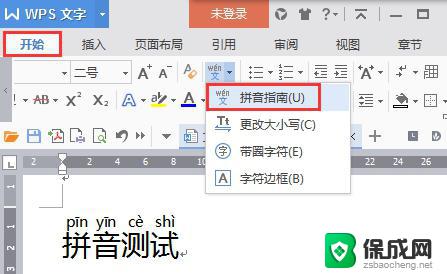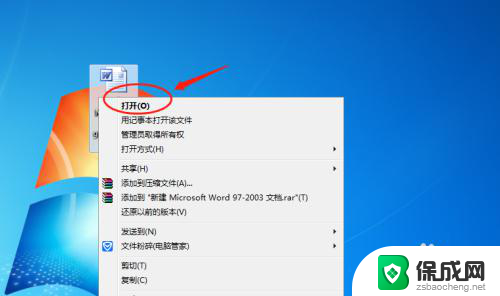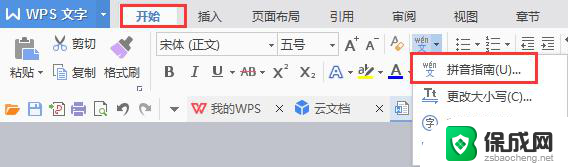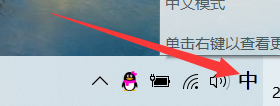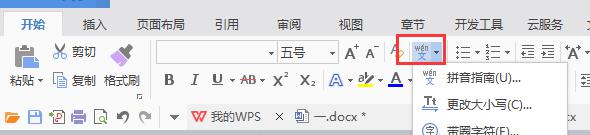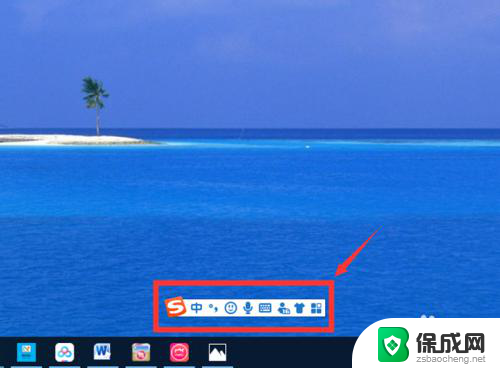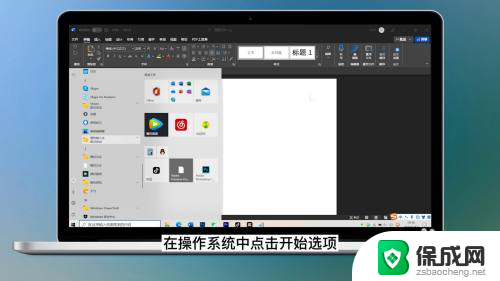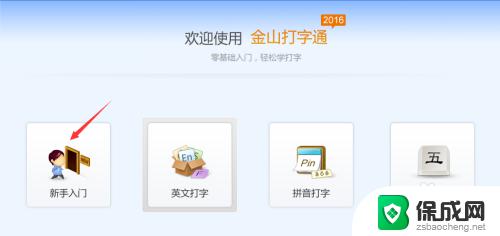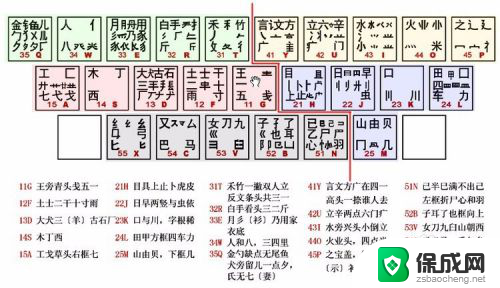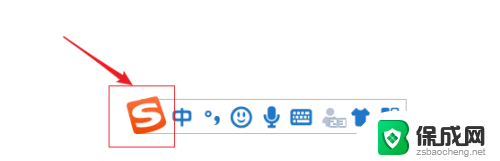怎么在拼音上加音标 Word如何在拼音上添加音标
更新时间:2023-12-22 16:56:19作者:xiaoliu
现代汉语拼音是学习汉语和拼读的重要工具,而在学习过程中,对于一些特殊字词的发音,我们可能会遇到困惑,幸运的是微软提供的Word软件能够帮助我们在拼音上添加音标,使得学习和使用汉语更加方便和准确。通过使用Word软件,我们可以轻松地为拼音加上音标,不仅能够帮助我们正确地发音,还可以帮助外国人更好地理解和学习汉语。接下来我们将详细介绍如何在Word软件中添加拼音音标,让我们一起来探索这个实用的功能吧!
步骤如下:
1.好,首先我们先打开word,并且打上我们需要标注拼音的字
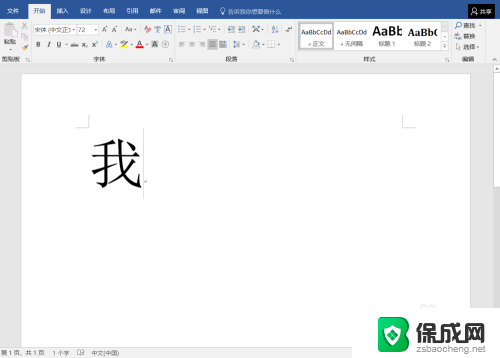
2.接着我们看到开始栏“字体”那边里面,有一个“文”字上面还有拼音的符号。我们点击它,注意要先选中字体
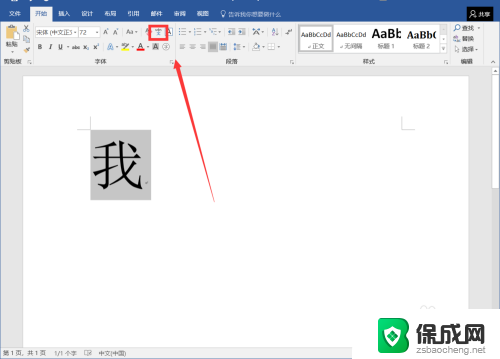
3.然后它就会出现一个对话框——拼音指南,这里会自动给你的文字显示出拼音来
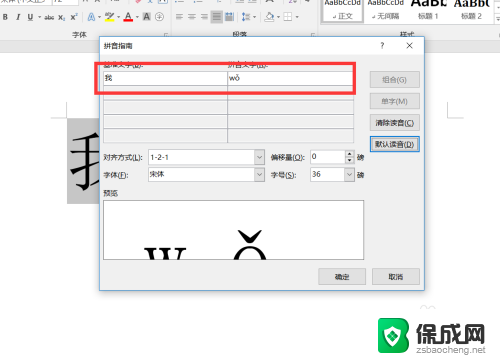
4.然后下面那边就是拼音的对齐方式和大小的调整,还有字号的显示
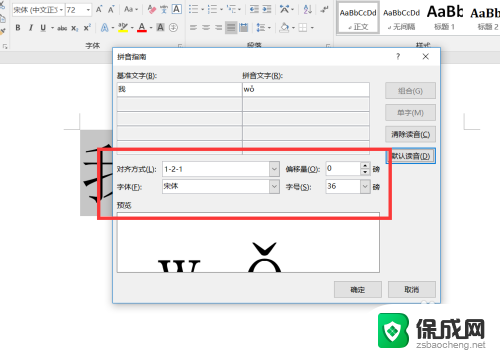
5.如果我们要标注多个字的拼音要怎么弄呢?同理,我们选中这些字即可进行标注
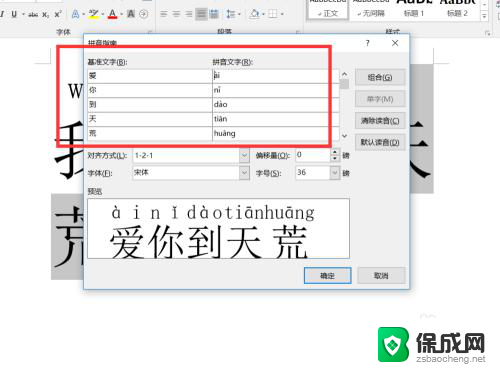
6.弄完之后我们即可在word中完成为文字标上拼音了
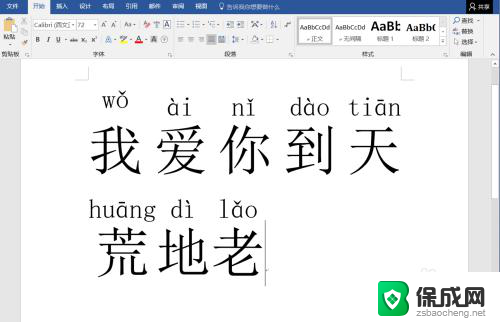
以上就是如何在拼音上加音标的全部内容,如果遇到这种情况,你可以按照以上步骤解决,非常简单快速。